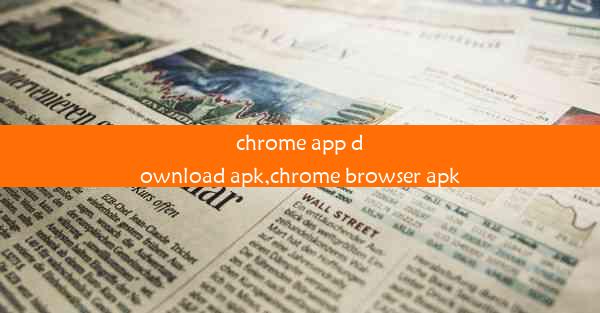chrome打开页面一片黑-谷歌页面打开全黑了
 谷歌浏览器电脑版
谷歌浏览器电脑版
硬件:Windows系统 版本:11.1.1.22 大小:9.75MB 语言:简体中文 评分: 发布:2020-02-05 更新:2024-11-08 厂商:谷歌信息技术(中国)有限公司
 谷歌浏览器安卓版
谷歌浏览器安卓版
硬件:安卓系统 版本:122.0.3.464 大小:187.94MB 厂商:Google Inc. 发布:2022-03-29 更新:2024-10-30
 谷歌浏览器苹果版
谷歌浏览器苹果版
硬件:苹果系统 版本:130.0.6723.37 大小:207.1 MB 厂商:Google LLC 发布:2020-04-03 更新:2024-06-12
跳转至官网

当您在使用Chrome浏览器访问谷歌页面时,突然发现整个页面一片漆黑,没有任何内容显示。这种情况可能会让您感到困惑和焦虑,但别担心,以下文章将为您提供解决这一问题的方法。
可能原因分析
我们需要了解为什么会出现页面一片黑的情况。以下是一些可能导致Chrome打开页面全黑的原因:
1. 浏览器扩展程序冲突:某些扩展程序可能会与谷歌页面发生冲突,导致页面无法正常显示。
2. 浏览器缓存问题:浏览器缓存可能会存储过时的数据,导致页面显示异常。
3. 网络问题:网络连接不稳定或DNS解析错误也可能导致页面无法正常显示。
4. 谷歌页面自身问题:有时谷歌页面可能因为服务器故障或其他原因导致无法正常显示。
解决方法一:禁用扩展程序
您可以尝试禁用所有扩展程序,看看问题是否能够解决。以下是具体步骤:
1. 打开Chrome浏览器,点击右上角的三个点图标,选择更多工具 > 扩展程序。
2. 在扩展程序页面中,找到问题扩展程序,点击禁用按钮。
3. 重启Chrome浏览器,尝试重新访问谷歌页面。
解决方法二:清除浏览器缓存
如果禁用扩展程序没有解决问题,您可以尝试清除浏览器缓存。以下是具体步骤:
1. 打开Chrome浏览器,点击右上角的三个点图标,选择设置。
2. 在设置页面中,滚动到底部,点击高级。
3. 在隐私和安全部分,点击清除浏览数据。
4. 在弹出的窗口中,勾选缓存选项,然后点击清除数据。
解决方法三:检查网络连接
如果以上方法都无法解决问题,您可以检查您的网络连接。以下是具体步骤:
1. 确保您的网络连接稳定,可以尝试重新连接网络。
2. 检查DNS解析是否正确,可以尝试更换DNS服务器。
3. 如果您使用的是代理服务器,请尝试关闭代理,然后重新访问谷歌页面。
解决方法四:更新Chrome浏览器
有时,浏览器版本过低也可能导致页面显示异常。您可以尝试更新Chrome浏览器到最新版本。以下是具体步骤:
1. 打开Chrome浏览器,点击右上角的三个点图标,选择帮助 > 关于Google Chrome。
2. 如果有更新可用,Chrome浏览器会自动下载并安装更新。
3. 重启Chrome浏览器,尝试重新访问谷歌页面。
解决方法五:使用其他浏览器
如果以上方法都无法解决问题,您可以尝试使用其他浏览器访问谷歌页面,例如Firefox、Edge等。这有助于确定问题是否与Chrome浏览器有关。
解决方法六:联系谷歌客服
如果以上方法都无法解决问题,您可以联系谷歌客服寻求帮助。以下是谷歌客服联系方式:
- 谷歌官方网站:www./
- 谷歌客服电话:+86-
Chrome打开页面一片黑的情况可能会让您感到困扰,但通过以上方法,您应该能够找到解决问题的方法。希望这篇文章能对您有所帮助。